vscode是一个很好用的代码编辑器,很多朋友都有使用过它吧?今天我们不介绍这个编辑器的编辑功能,而是介绍这个工具的文件比较功能,可以快速查看到文件的异同。
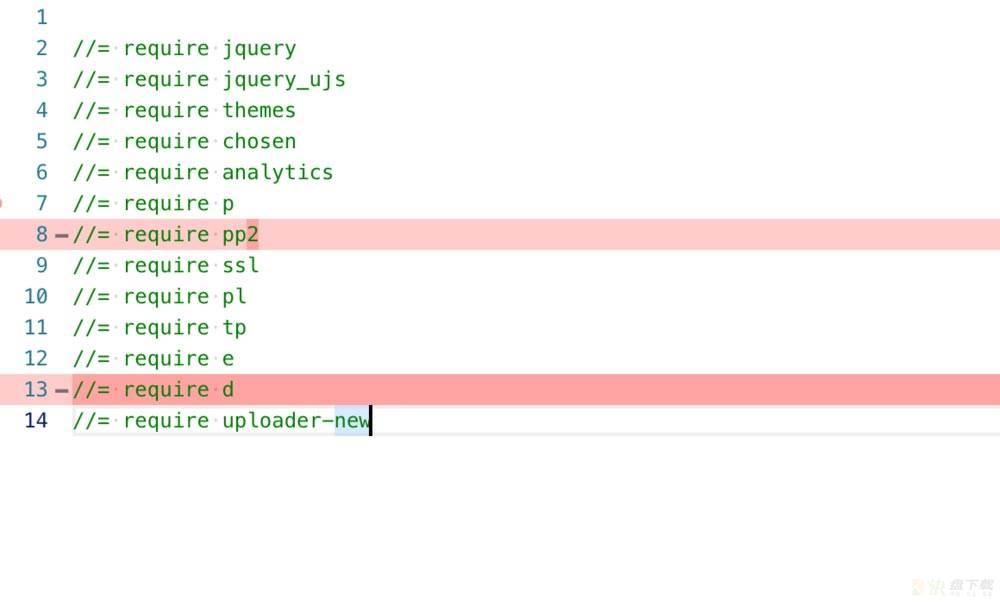
打开编辑器,先从左边点击选中一个要比较的文件。
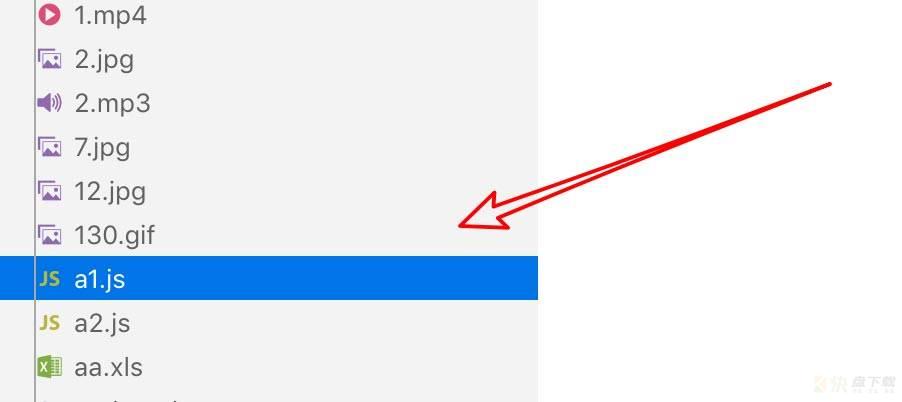
然后按着键盘上的ctrl键,点击选中另一个要比较的文件。
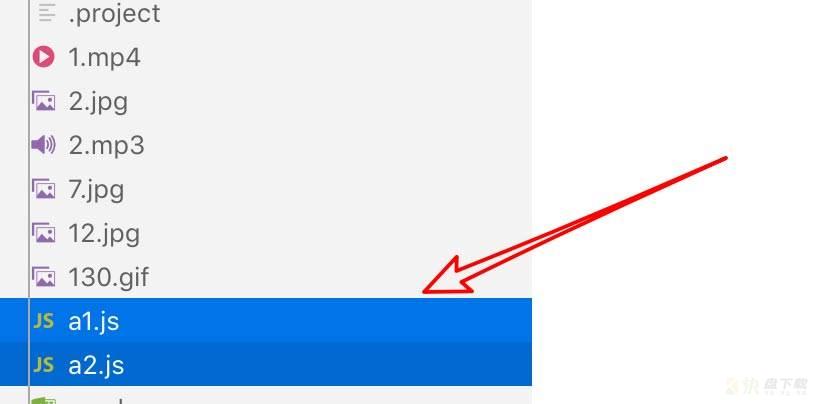
选中后,右键点击,然后点击右键菜单上的compare selected(比较所选文件)。
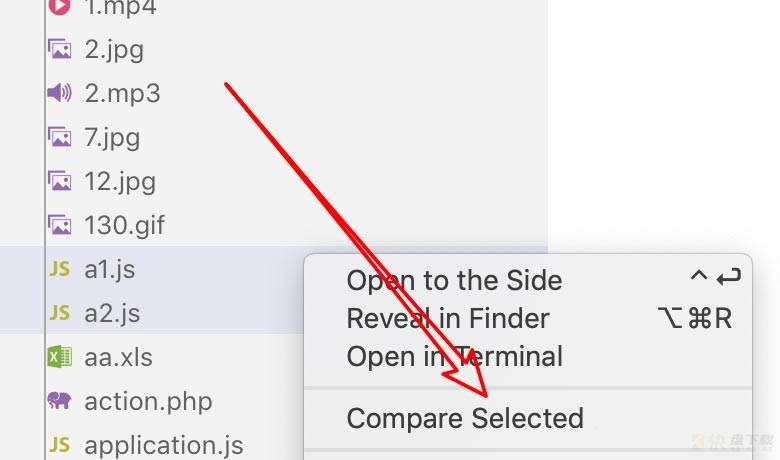
打开后,可以看到左右二个文件有哪些不同的地方了。VSCODE会将两个文件按左右分隔,不一样的地方会红色高亮显示,右侧的状态柱标红色的地方就表示为不同,可以直接点击红色的地方快速查看。
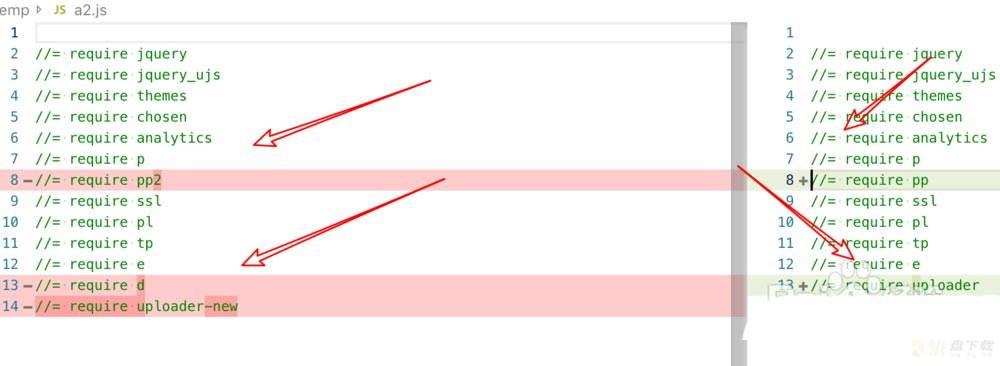
如果差异的地方比较多,我们可以使用右上角的这里二个按钮,分别是跳到上一个/下一个有差异的地方。
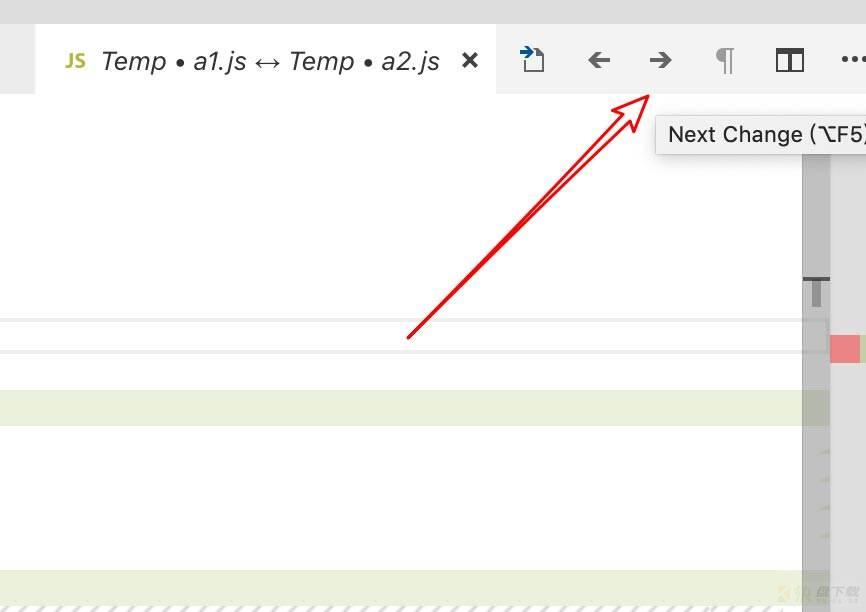
在比较文件差异的同时,我们还可以实时更改二个文件的内容。
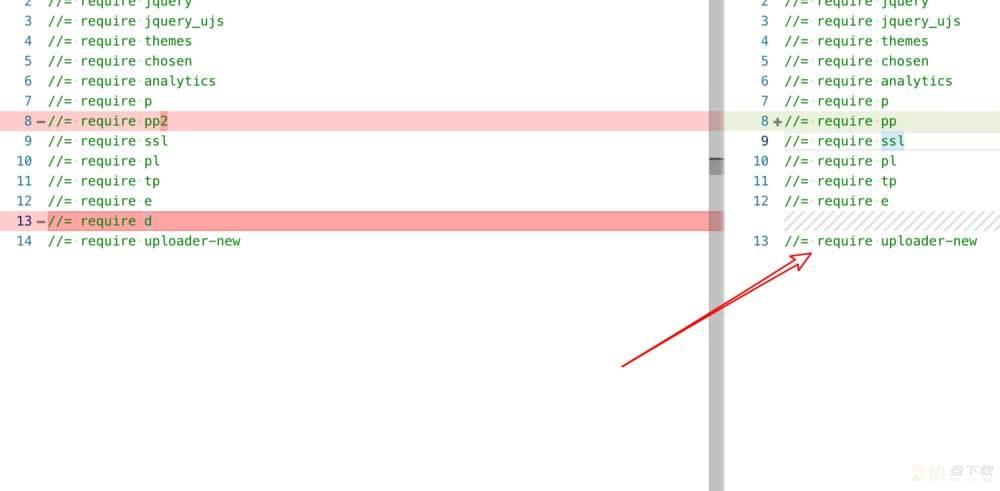
以上就是VSCODE对比两个文件的不同的方法,希望大家喜欢,请继续关注快盘下载。
相关推荐:
VSCode怎么将markdown文件转换成PDF?
不同设备间怎么快速同步vscode插件/配置信息?
VSCode文件怎么设置多窗口显示? VSCode多窗口显示的方法
VSCode文件图标主题怎进行美化? vscode文件图标插件的用法